Matroska syftar till att bli standarden för multimediacontainerformat. Det härstammar från ett projekt som heter MCF, men skiljer sig väsentligt från det eftersom det är baserat på EBML (Extensible Binary Meta Language), ett binärt derivat av XML. EBML gör det möjligt för Matroska Development Team att få betydande fördelar när det gäller framtida formatförlängning, utan att bryta filstöd i gamla parsers.
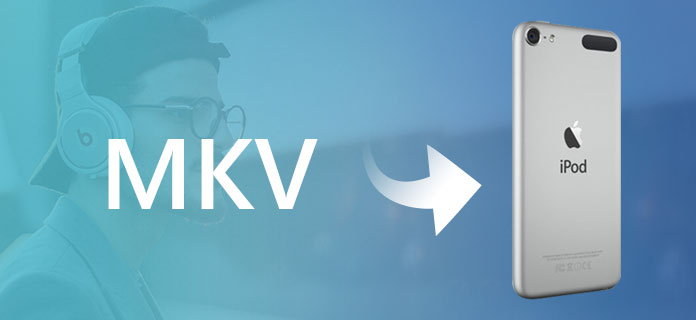
MKV-videofiler är inte bekant i vår dagstidning. Så om du vill njuta av MKV-video på din iPod, hur konverterar du MKV-fil (.mkv-fil) till iPod med iPod video Converter? Var hittar jag en bästa MKV-omvandlare, en MKV-filkonverterare? Den här guiden visar bara hur du konverterar MKV-filer till iPod och andra videoformat mycket snabbt och enkelt med Aiseesoft iPod Movie Converter, ett av de bästa MKV till iPod Video Converter-verktygen.
steg 1 Starta MKV till iPod Converter
Gratis nedladdning av den kraftfulla och enkla att använda MKV till iPod-videokonverterare, installera och starta.

steg 2 Lägg till MKV-videofilerna.
Klicka på knappen "Lägg till fil (er)" för att ladda MKV-filen eller hela MKV-mappen. Du kan helt enkelt dra och släppa MKV-filerna.

steg 3 Välj rätt utmatningsmapp
Och sedan kan du välja det iPod-kompatibla formatet eller välja utgångsenheter direkt.

steg 4 Konvertera MKV till iPod
Klicka på "Konvertera" -knappen. Efter några minuters väntan kan du spela de konverterade MKV-filerna på iPod.

Tips 1. Denna video till iPod-programvara stöder snapshot-bilder från videon. Det finns en liten kameraikon till vänster. Du kan klicka på den för att klicka på alla foton du vill, och du kan spara dem som BMP- eller JPEG-format som passar för iPod.
Tips 2. Om du bara vill konvertera en del av videon till iPod kan du dra skjutreglaget under förhandsgranskningsfönstret för att ställa in konverteringens start- och sluttid, eller du kan klicka på "Trim" -knappen för att ställa in den exakt på trimpanelen .
Tips 3. Om du vill klippa den svarta kanten på videon kan du klicka på beskärningsknappen för att öppna beskärningspanelen. Här kan du dra den gula ramen för att klippa alla delar du inte vill, eller du kan ställa in den exakt på den vänstra panelen.